pc专业版使用说明
红手指pc专业版可同时使用多设备进行宏方案、批量操作、应用安装等操作,进行多设备操作前需要选择所操作的设备,大家可以选择一键勾选云手机、先预览再勾选云手机两种方式进行批量操作教程。下面就为大家详细分享这两种方式下的红手指专业版云手机批量选择与操作功能使用方法。了解更多红手指云手机抓呢一般使用和操作相关信息,欢迎关注红手指云手机官网专业版操作指南。
红手指pc专业版云手机批量操视频教程
方式一:先预览后勾选
1)预览设备
→在左侧点击需要进行预览的【分组名称】或【设备名称】,在右侧进行预览,可点击多个分组或多个设备同时预览;再次点击可取消预览
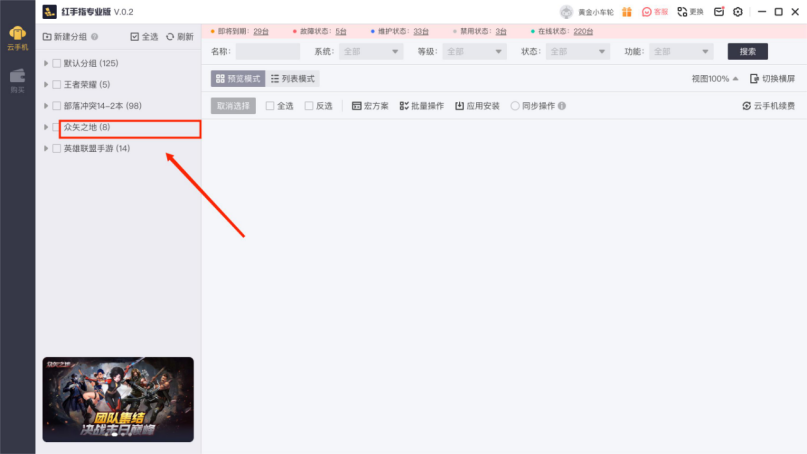
预览如下图所示
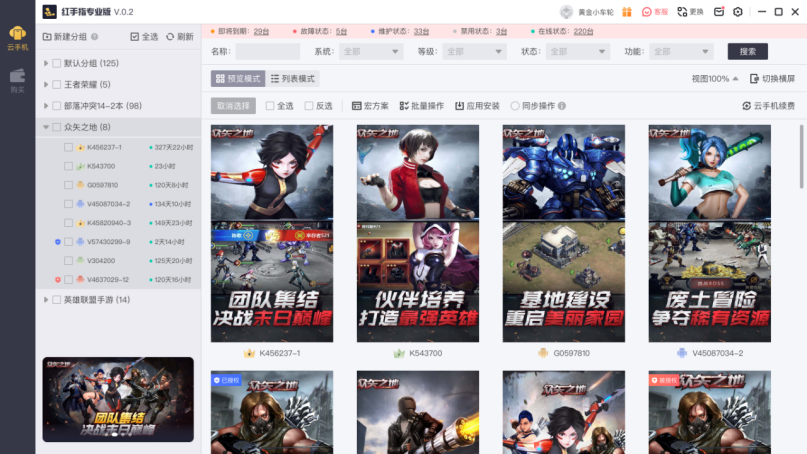
2)选择设备
→预览模式下,鼠标移动到云手机设备上出现勾选框,点击【勾选框】选中设备;再次点击可取消勾选
→列表模式下,点击列表最前方的【勾选框】选中设备;再次点击可取消勾选

3)批量操作
→选择好需要运行的设备后,点击宏方案、批量操作、应用安装、同步操作等进行批量操作。
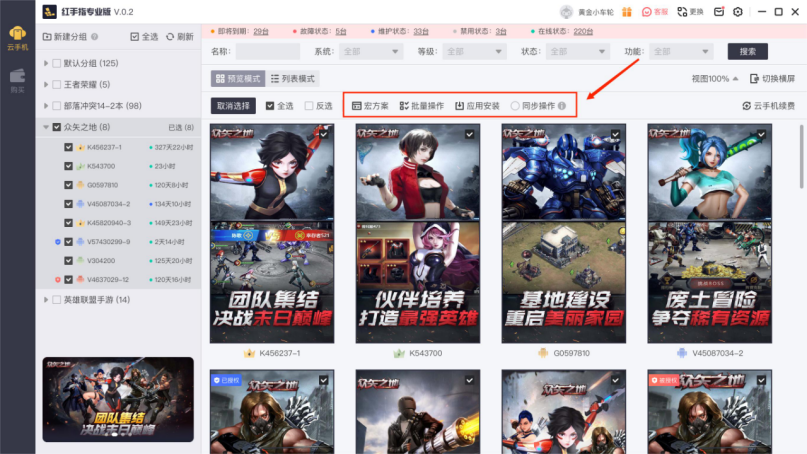
4)取消选择
→操作完成可点击【取消选择】按钮,清空所有设备勾选
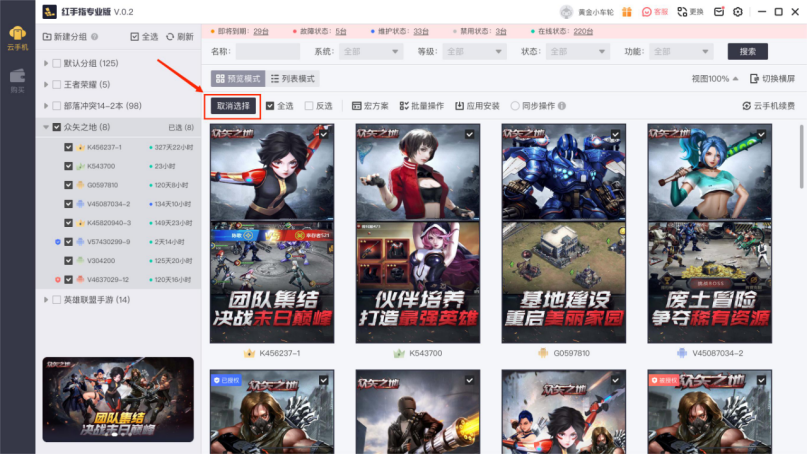
5)取消预览
→操作完成可点击左边列表上方【刷新】按钮,清空所有设备预览
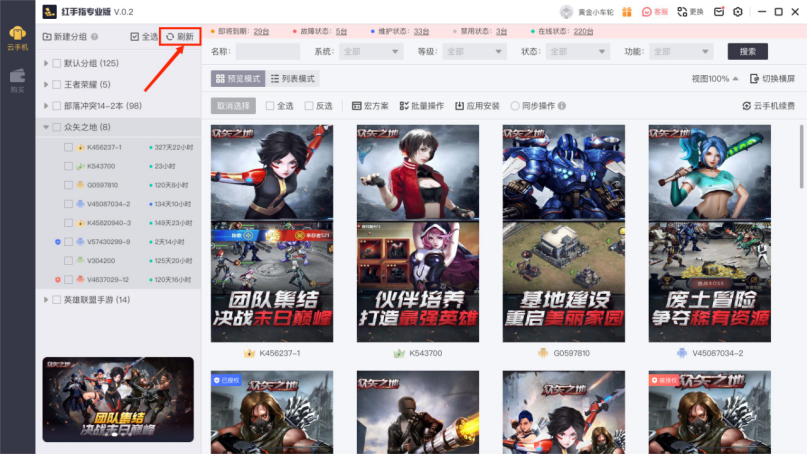
刷新后清空所有预览
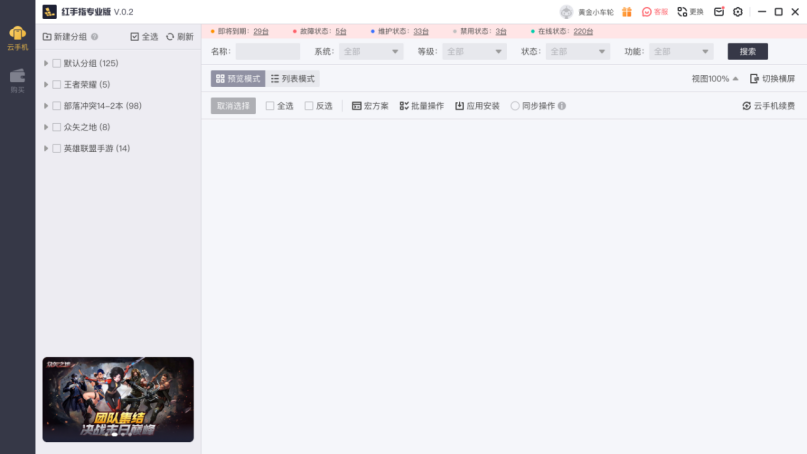
方式二:一键勾选
1)选择设备
→在左侧点击需要选中的设备前的【勾选框】选中设备,右侧展示出选中的设备,可同时勾选多个分组或多个设备,再次点击可取消勾选;

勾选后如下图所示

2)批量操作
→选择好需要运行的设备后,点击宏方案、批量操作、应用安装、同步操作等进行批量操作。
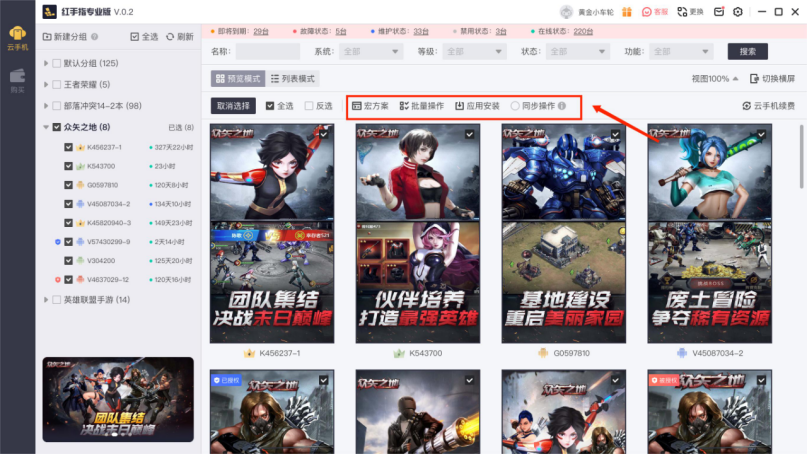
3)取消选择
→操作完成可点击【取消选择】按钮,清空所有设备勾选
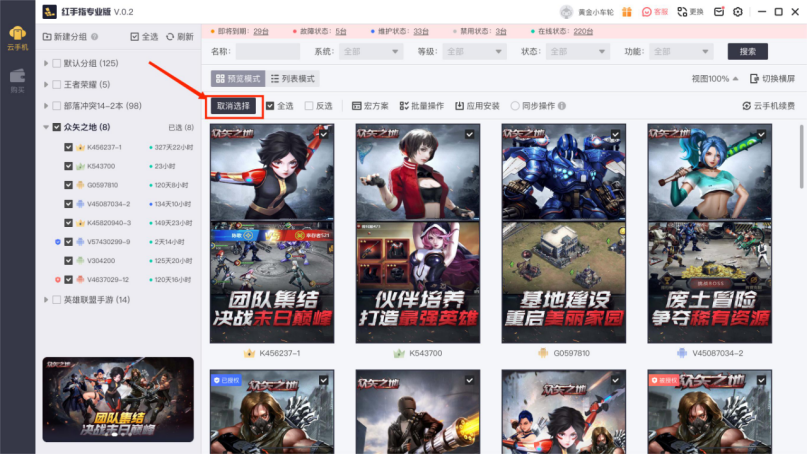
清空勾选完毕
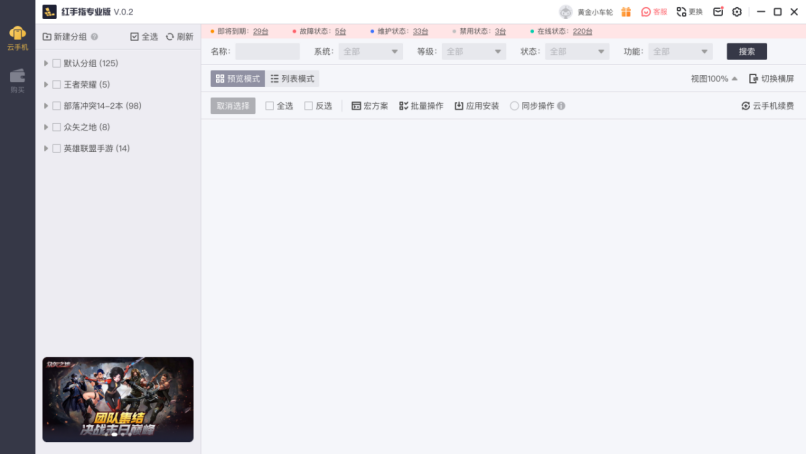
.png)
.png) 在线咨询
在线咨询
.png) 留言信箱
留言信箱